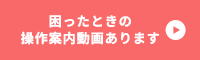カテゴリー別アーカイブ: サポートブログ
【運用サポート】HPのSSL化ってご存じですか?
<お客様からのご要望>
ホームページをご覧頂いたお客様からのお声でホームぺージを表示すると保護されていない表示が出る大丈夫?
自分で確認してみると、確かに出ている
これってなんで?セキュリティ?このまま使って大丈夫なの?
<実施したサポート内容>
HPのSSL化がお済み出ないとお伝え。
SSL化とは?簡単に言うと、暗号化という技術です。
メリットは?
①保護されていない通信という表示が消え、🔓マークになる。URLもhttpsとなる。これにより閲覧者が安心してHPをお使いいただける。
②個人データを盗作されるリスクから防ぐ。
→昨今、関心が高まり、必要性が高まっている。
アール・エムでは、より多くのお客様に、SSL化対策が重要だと考え、安価で提供しさせて頂いている。
初年度 4,500円(SSL証明書費用、初期設定費用含む)
翌年から 1500円 (SSL証明書費用)
年度更新です!!
<お客様の反応>
そうなんだ!!やっといたほうがよさそうだね!!
お願いします!!
このように、ご存じでないお客様の為に、積極的にサポートさせて頂きます。
ご不明点がございましたら、お気軽にご連絡ください。
【運用サポート】ホームページの画像変更方法
<お客様からのご要望>
ホームページの画像を変更したい
<実施したサポート内容>
画像編集方法を遠隔でサポートさせて頂きました。
【手順】
①ホームページで画像の変更する場所を確認
②管理画面で該当項目のタイトルに入る
③画像にカーソルを合わせ×で削除。または✐マークで必要な画像を選択
※選択するには、画像ファイルをパソコンから管理システムにファイルのアップロードが必要です。既存データについてはメディアライブラリから選択が可能です。
④右側の更新を選択
⑤ホームページに戻りをページを更新
※ご自身で変更できないところもございます。ご不明点についてはお気軽にお問合せ下さい。
又、サポート後、携帯で撮った写真はどうやってパソコンに送ればいいのかという問い合わせも頂き、SDカード、メールで送っていただく方法をご提案致しました。
<お客様の反応>
わかりやすいとのお褒めと感謝のお言葉を頂きました。
又、電子機器の取り扱いにご不安がある為、携帯からの送信方法についても教えて頂き、非常に助かったとお喜び頂きました。
【運用サポート】ドメインメールの動きが遅い?
<お客様からのご要望>
メールを送信したが相手に届いてないのですが、どうしてですか?
というご連絡を頂きました。
こちらのお問い合わせに対し実際にサポートした事は下記になります♪
<実施したサポート内容>
まずは遠隔操作(Team Viewer)にて拝見し、状況確認すると大きいファイルにてお送りしていたので滞っていた。
それとサーバー上に過去のメールが大量に残っていて出来る限り処理し、期限を設けて削除するように設定しました。
メール設定はPOP3でパソコンに保存されるのでメール自体が消えることはございません。
また、大きいファイルにてお送りする基準は2MB以内に収めてくださいますようお願いします。
それ以上の場合はファイル便サービスをご利用ください。
下記、良く使われているファイル便サイト
・データ便 ・ギガファイル便 ・Fire Storage
以上になります。
どうぞ一度お試しください(*’ω’*)
<お客様の反応>
ありがとうございます!!
とファイル便の使いやすさに大変されておりましたーー(≧◇≦)
【運用サポート】新しいPCに以前のパソコンの管理設定してほしい
<お客様からのご要望>
新しいPCを買った。編集画面や求人画面の設定をしてほしい。
【経緯】
以前のPCは調子が悪くて、使用していなかったが求職者から求人サイトから応募してメールしたが、返答がこないとの電話連絡がちゃんと確認できるようにしたい。
新しいPCを買った!!
なにが見れたかはわからないです。PCも苦手なんです。 とのこと。
<実施したサポート内容>
まず、お客様のお声を訊きながら、背景の理解に努め必要な設定を実施。
HP管理画面、求人管理画面、ホームページ、メール設定、携帯メールへの転送設定を実施。
<お客様の反応>
パソコン苦手だからたすかりました。
自分が今まで使ってこなかった。サービスも教えて頂き、助かりました!!
PC使ってみます!! とお喜び頂けました。
PCが苦手な方もお客様一人一人に合ったサポートを心がけております。
お困りごとがございましたら、お気軽にお問合せ下さい!!一緒に解決していきましょう!!
【運用サポート】少し踏み込むだけで表現の幅が広がります
お客様より外部のページへのリンクを設置したいというご要望をいただきました。
リンク設置自体はシステム上の簡単な操作で行えるのでご案内しました。
ただ、テキストリンクでは如何せん味気なかったので、リンクを設置すると自動的にボタンになるよう設定させていただきました。
操作自体に変更はなく、訴求はとてもよくなったので喜んでいただけました。
ボタンはカスケードスタイルシートを使って設定しました。
インターネット上に公開されているものをそのまま使っています。
多少の知識は必要になりますが難しいものではなく、作業としてはほぼコピー&ペーストになります。
少し踏み込むだけで表現の幅が広がります。
[今回参考にしたサイト]
https://saruwakakun.com/html-css/reference/buttons
【運用サポート】ホームページ更新方法について
<お客様からのご要望>
①企業の住所や電話番号を変更したい。
②ブロック名の変更をしたい。
自分で更新できないところがある。もし自分でできるのであれば更新方法を教えてほしい。
<実施したサポート内容>
お客様のパソコンを遠隔サポートしながら一緒に編集方法をお伝えしました。
会社概要、地図変更については編集方法をお伝えし、バナー画像やブロック名についてはご自身でできないことをお伝えしました。
ご自身で更新できないところについては、更新依頼をいただきました。
また、編集するうえでご注意いただきたい操作方法についてもサポートさせて頂きました!!
<お客様の反応>
わかりやすくて助かりました。と喜んで頂きました。
自身で編集して間違えてしまったところもサポートでご注意を頂いていたおかげで、たすかりました。
更新おねがいします。と安心してご依頼頂いた印象です。
このように、お客様により更新したいところは様々です。
なので、アール・エムでは、一度お客様と一緒に状況を確認させて頂いて、しっかりと状況把握をしたうえで、一人一人に合ったサポートを心がけております。
編集の際のご注意点や細かい編集方法。
間違えて更新した場合の為に、予防策についてもご案内させて頂いております。
少しでも、お困りのことがございましたら、お気軽にお電話ください。